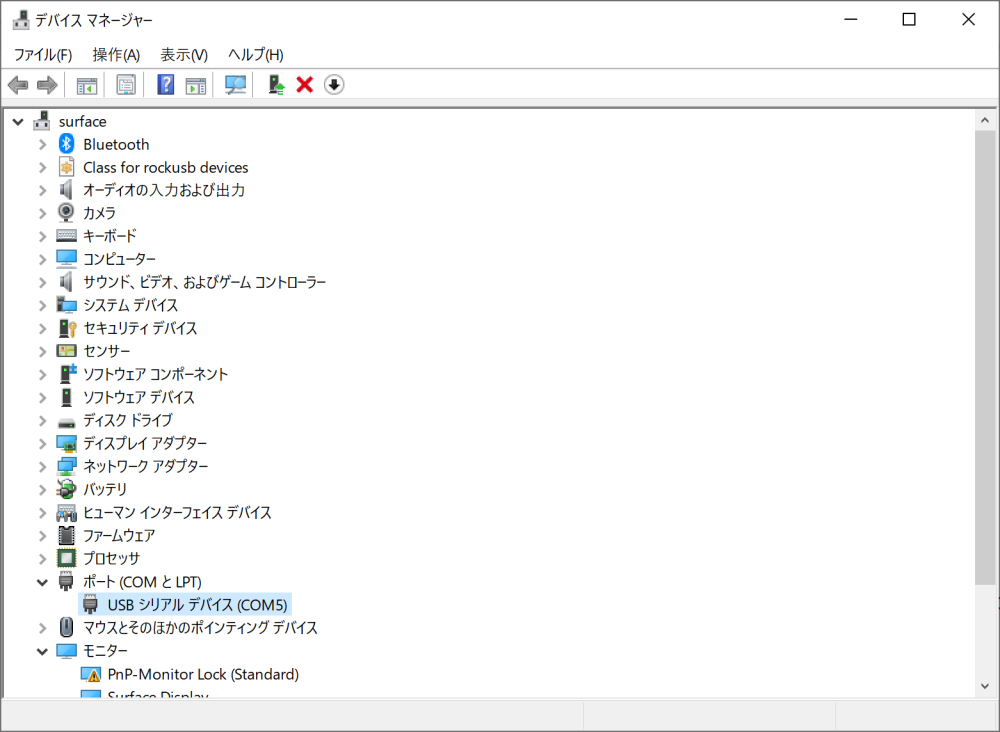
Gravioでは、GPSデバイス(COMポート接続で利用できるGPSデバイス)を1つのレイヤーとしてデータ入力できるデバイスとして利用できます。 現在動作確認が取れているGPSデバイスはこちらを参照してください。
GPSデバイスの接続確認はWindows10の場合、デバイスマネージャーにCOMx(この場合COM5)が表示されているかを確認してください。
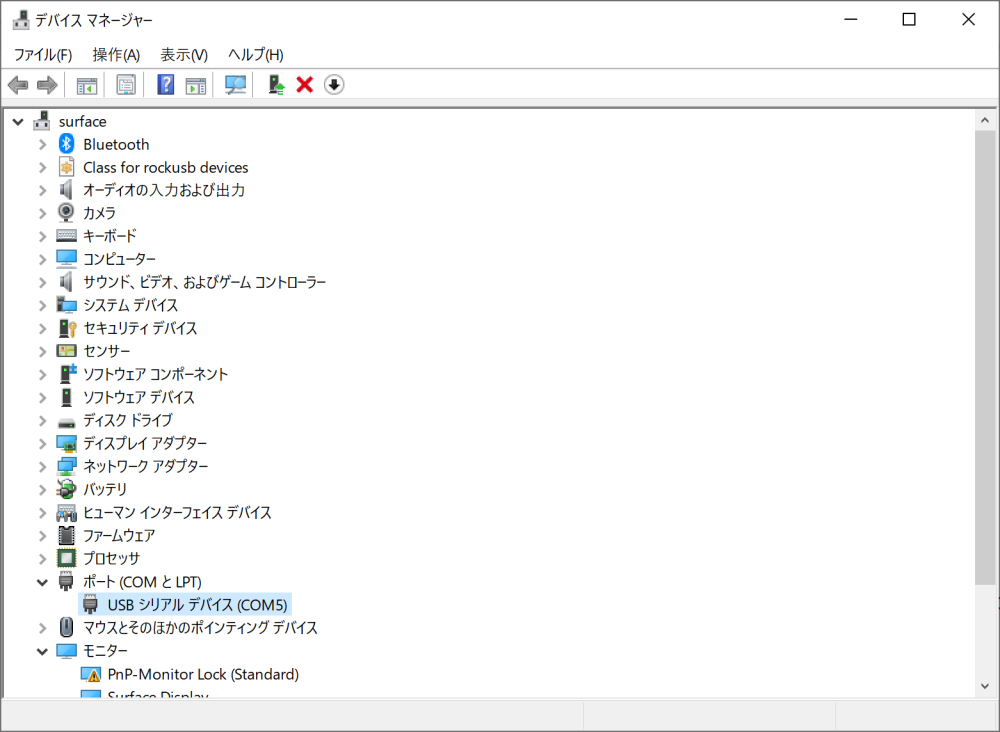
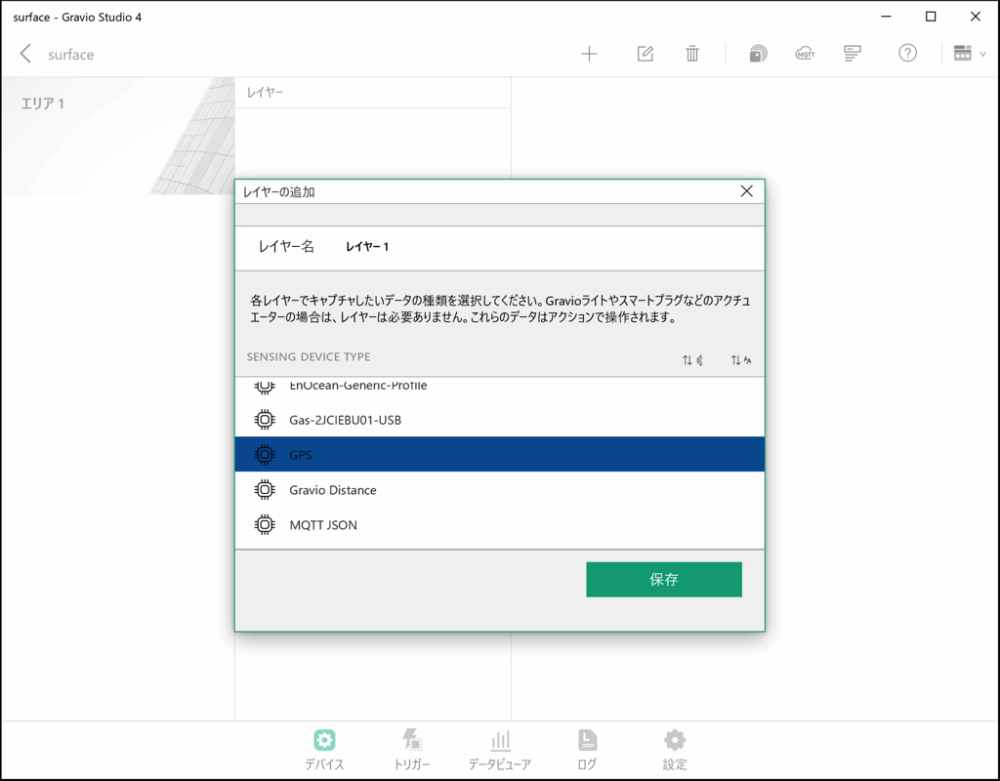
ここでは、GPSデバイスはVKLSVAN製 VK172 G-MOUSE USBを使用してGPSのデータを取得する例として説明します。
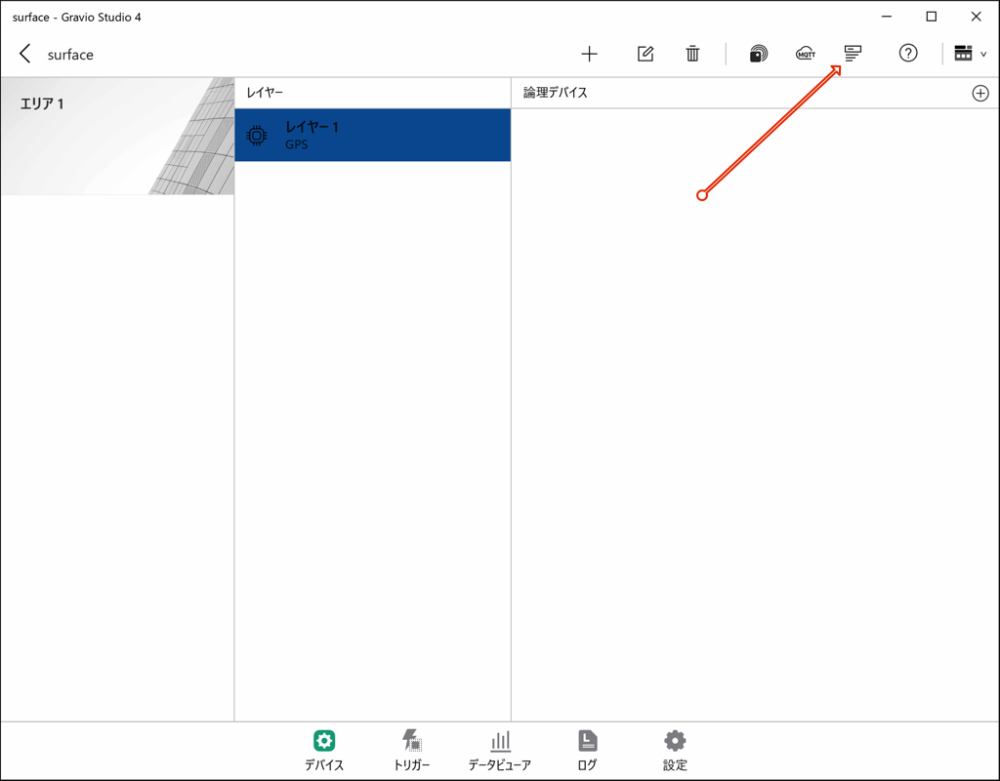
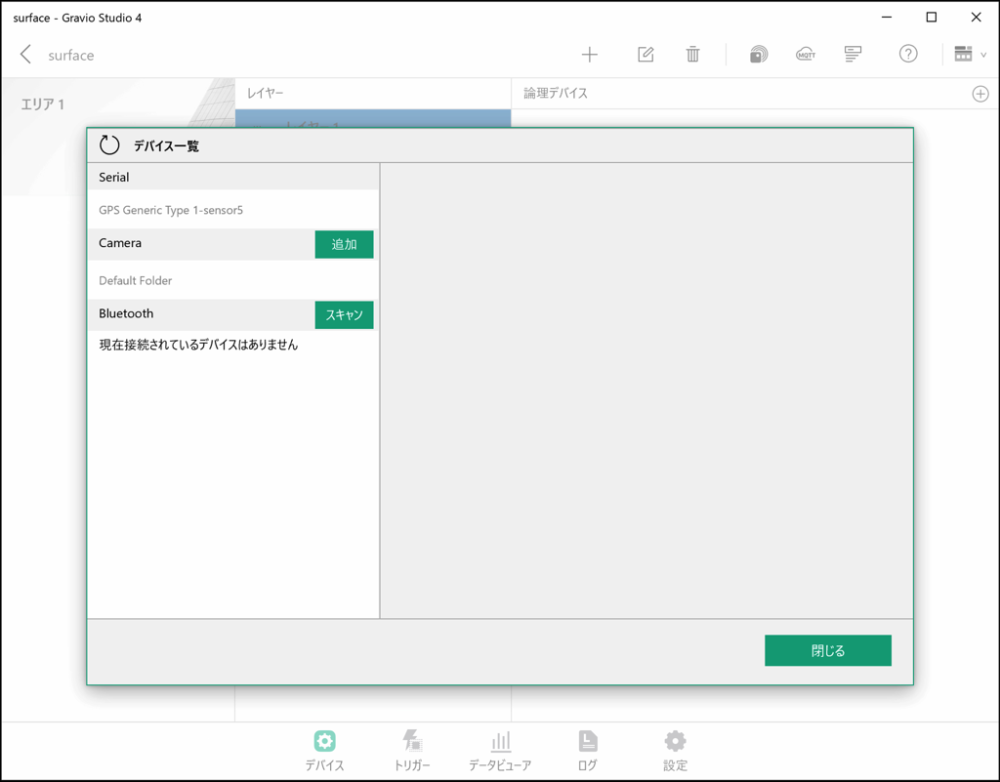
注)GPS Generic Typeが表示されない場合には、GPSデバイスが正しくUSBポートに接続されているかを確認して、HubKitを再起動してください。
GPS Generic Typeが表示されている場合には完了です。ダイアログを閉じてください。
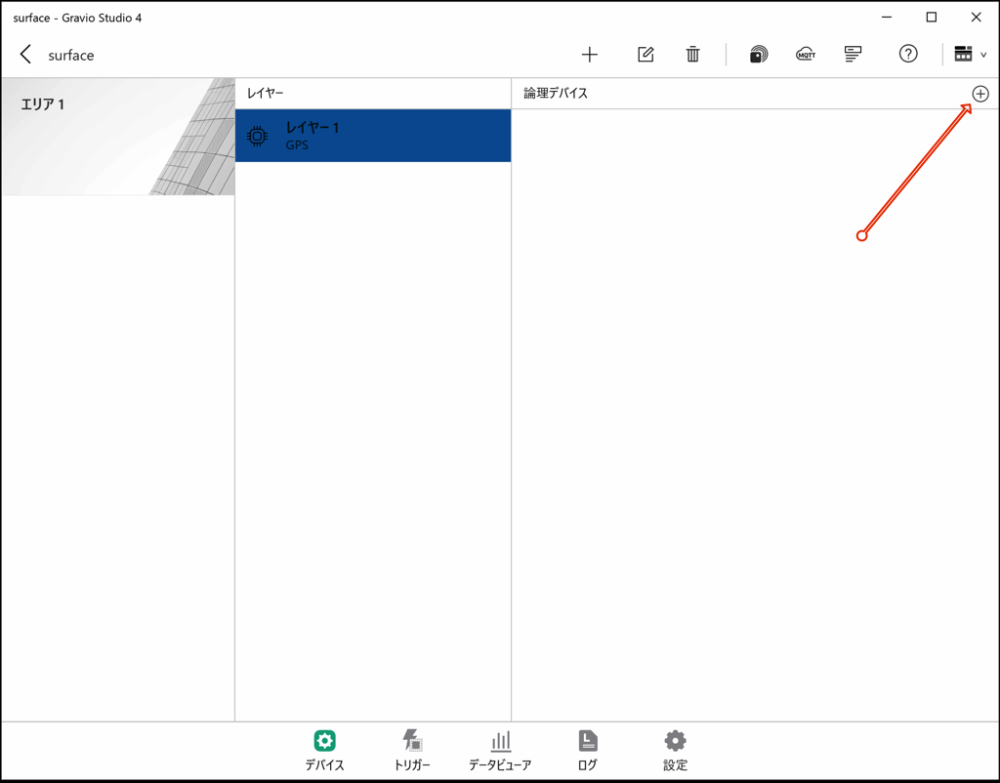
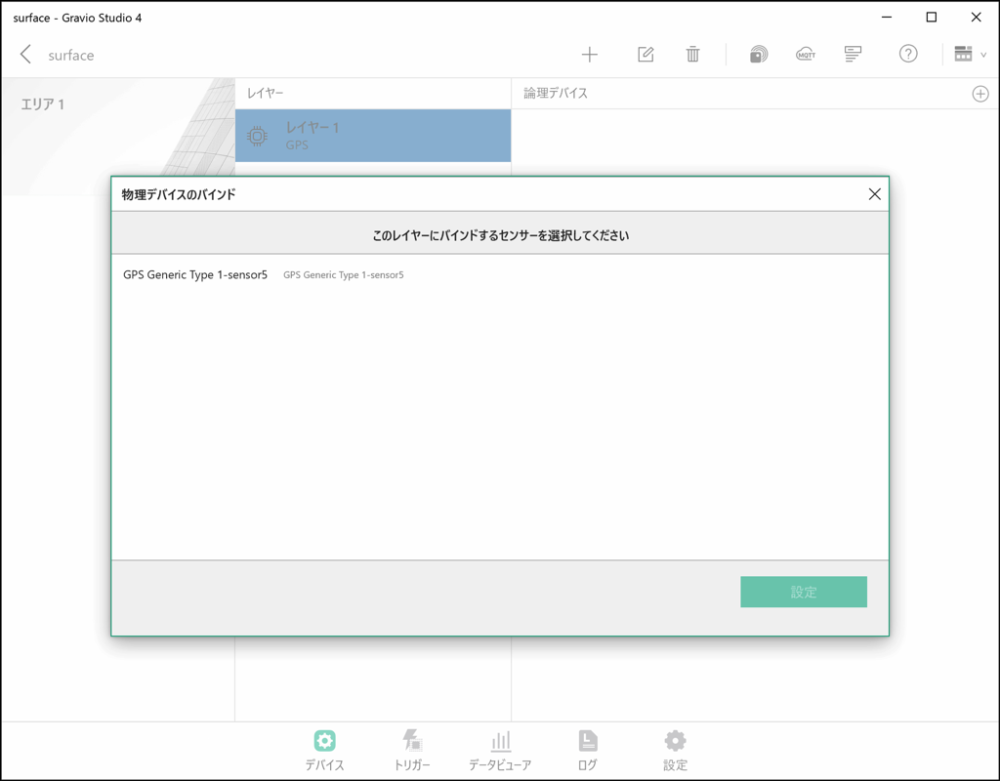
設定が終わったら、この画面と閉じてください。
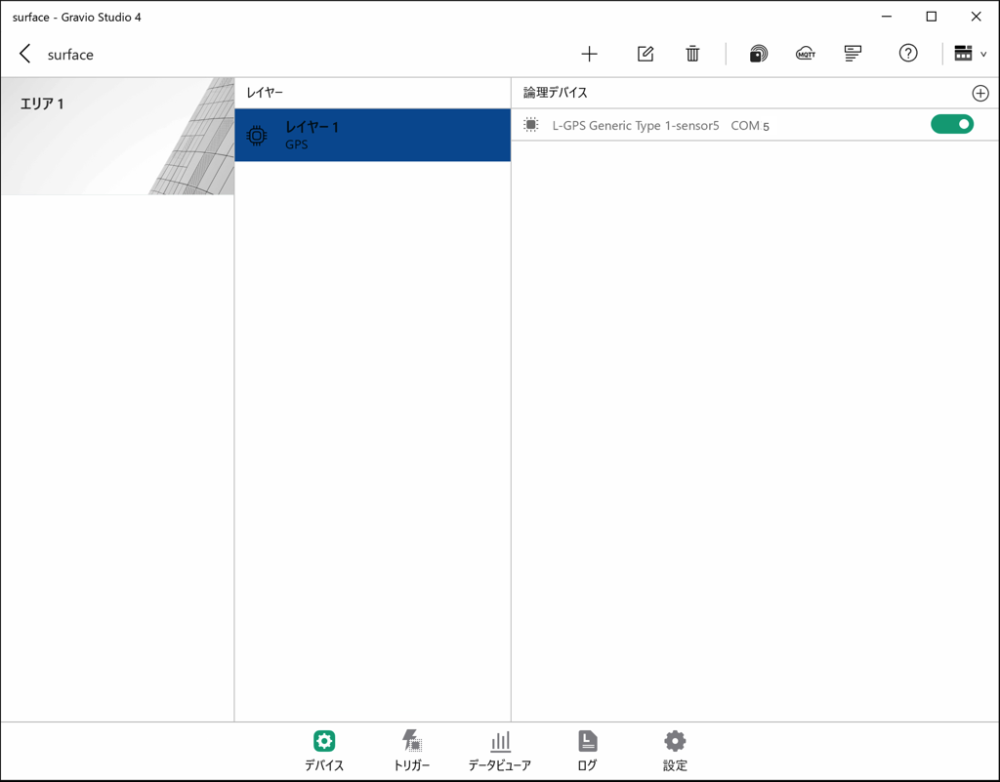
以上でGPSデバイスから自動的にGPSデータの受信が開始されます。
受信データ: レイヤー設定されたGPSから受信できるデータは下記の通りです。データビューアで確認することが出来ます。
| データ | 説明 |
|---|---|
| Course | デバイスの移動方位(北 0度から時計回りで359.9度までの数値)-1の場合は方位は無効 |
| SpeedKm | デバイスの移動速度(km/h) |
| SpeedKn | デバイスの移動速度(knots) |
| LatitudeDeg | 緯度(DEG形式) |
| LongitudeDeg | 経度(DEG形式) |
| Latitude | 緯度(DMM形式) |
| Longitude | 経度(DMM形式) |
| LatitudeDir | 緯度の方位(NまたはS) |
| LongitudeDir | 経度の方位(EまたはW) |
DEG形式: ddd.dddのデータ形式で、ddd.dddは度数で小数点で表記されます。Googleマップで使用されている表記です。
DMM形式: dddmm.mmmmのデータ形式で、dddは度数、mm.mmmmは分数で、60進法ですので60分で1度となります。 Googleマップで使用されている ddd.dddd度表記は、(度数 + 分数/60) で計算することが出来ます。